PPT将演示文稿另存为模板的方法
时间:2023-06-07 14:26:28作者:极光下载站人气:376
很多小伙伴之所以喜欢使用PPT程序来对演示文稿进行编辑,是因为演示文稿的编辑需要众多的工具,而PPT程序能够满足我们对于演示文稿编辑的各种需求,无论是制作图表展示数据,还是给目标设置动画效果,在PPT中都能轻松完成。对于自己十分满意的演示文稿,我们还可以将其保存为ppt模板,方便以后直接使用。另存为模板的方法也很简单,我们在另存为页面中打开保存类型选项,然后在下拉列表中找到并选择“powerpoint模板”选项即可。有的小伙伴可能不清楚具体的操作方法,接下来小编就来和大家分享一下PPT将演示文稿另存为模板的方法。
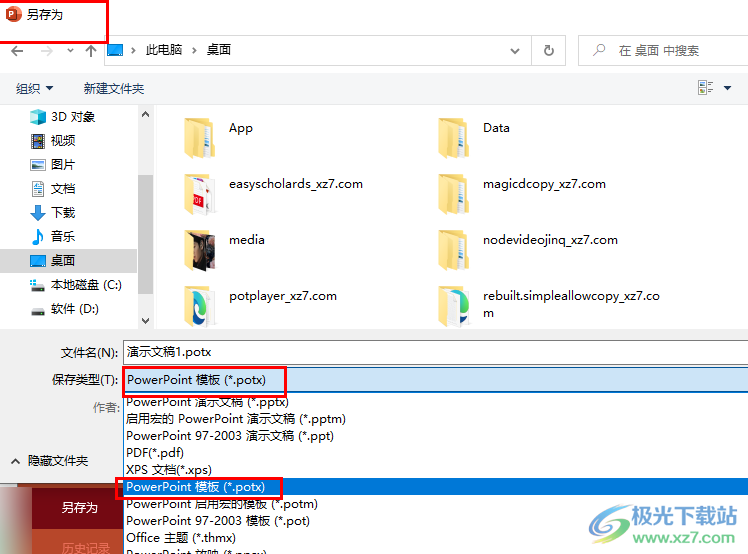
方法步骤
1、第一步,我们右键单击一个演示文稿,然后在菜单列表中点击“打开方式”选项,再在子菜单列表中选择“PowerPoint”选项
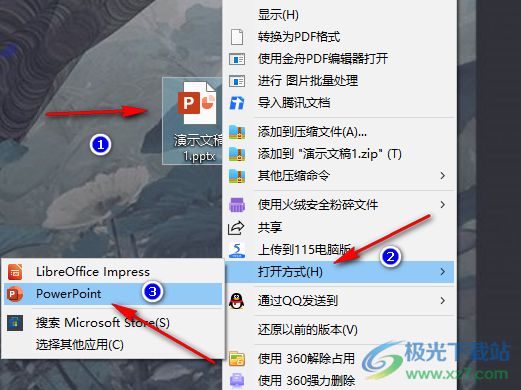
2、第二步,进入PPT页面之后,我们先完成演示文稿的编辑,然后点击打开左上角的“文件”选项
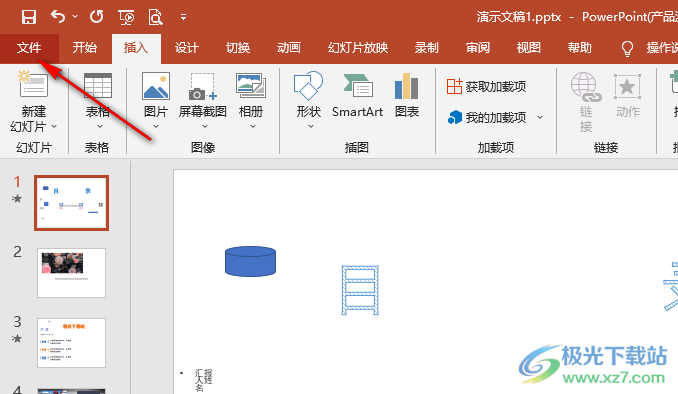
3、第三步,进入文件页面之后,我们在左侧列表中打开“另存为”选项,然后在右侧页面中点击一个保存位置
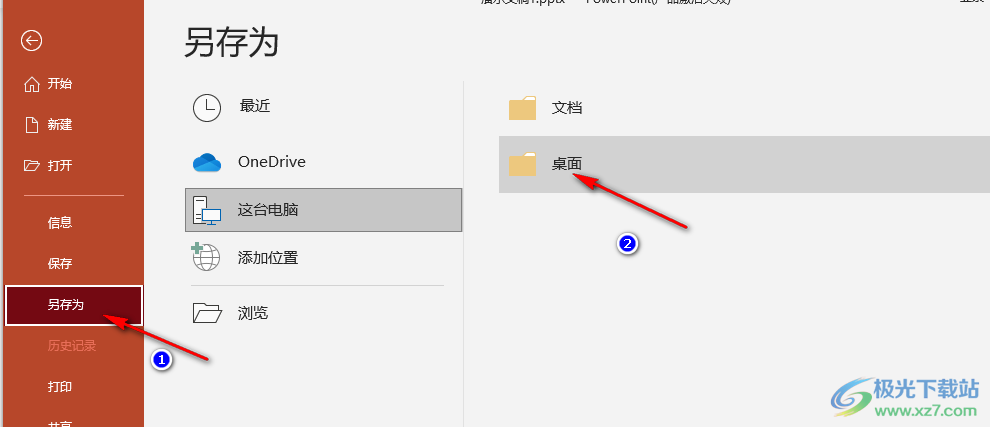
4、第四步,进入另存为页面之后,我们点击打开“保存类型”选项,然后在下拉列表中点击选择“PowerPoint模板”选项
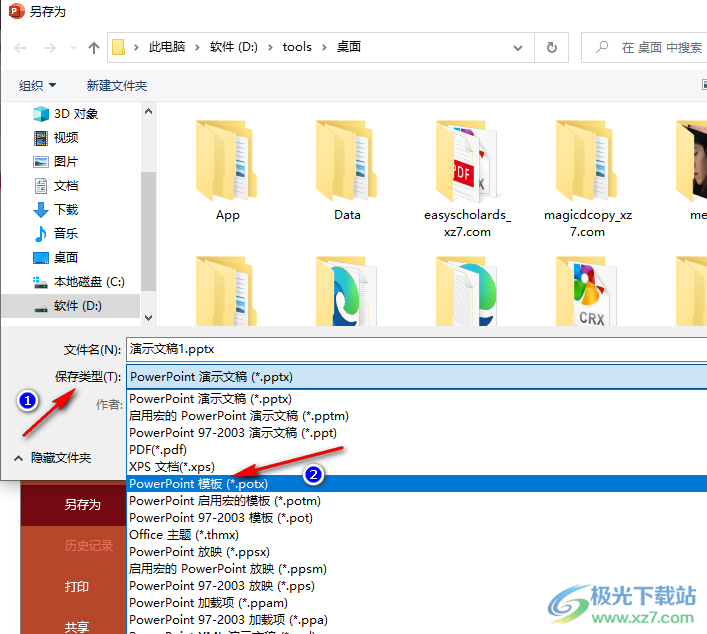
5、第五步,我们选择好文件保存位置,再确认文件名称,最后点击“保存”选项即可
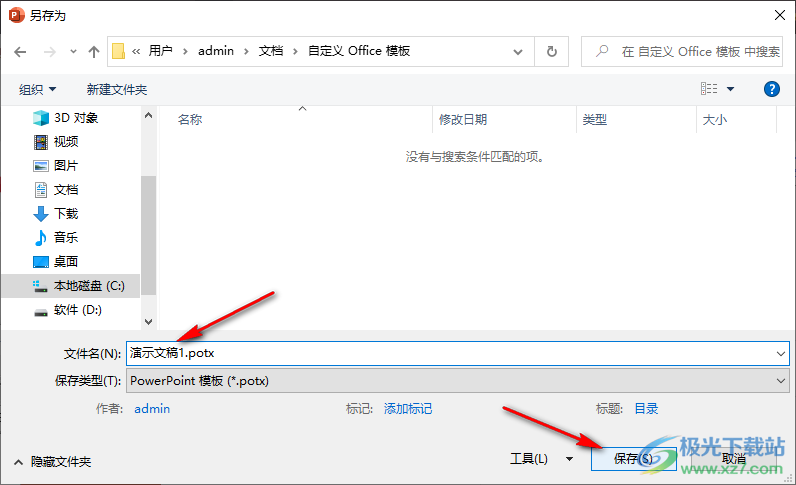
以上就是小编整理总结出的关于PPT将演示文稿另存为模板的方法,我们编辑好幻灯片之后将演示文稿进行另存为操作,在另存为页面中打开“保存类型”选项,然后在下拉列表中点击选择“PowerPoint模板”选项即可,感兴趣的小伙伴快去试试吧。

大小:60.68 MB版本:1.1.2.0环境:WinXP, Win7, Win10
- 进入下载
相关推荐
相关下载
热门阅览
- 1百度网盘分享密码暴力破解方法,怎么破解百度网盘加密链接
- 2keyshot6破解安装步骤-keyshot6破解安装教程
- 3apktool手机版使用教程-apktool使用方法
- 4mac版steam怎么设置中文 steam mac版设置中文教程
- 5抖音推荐怎么设置页面?抖音推荐界面重新设置教程
- 6电脑怎么开启VT 如何开启VT的详细教程!
- 7掌上英雄联盟怎么注销账号?掌上英雄联盟怎么退出登录
- 8rar文件怎么打开?如何打开rar格式文件
- 9掌上wegame怎么查别人战绩?掌上wegame怎么看别人英雄联盟战绩
- 10qq邮箱格式怎么写?qq邮箱格式是什么样的以及注册英文邮箱的方法
- 11怎么安装会声会影x7?会声会影x7安装教程
- 12Word文档中轻松实现两行对齐?word文档两行文字怎么对齐?
网友评论